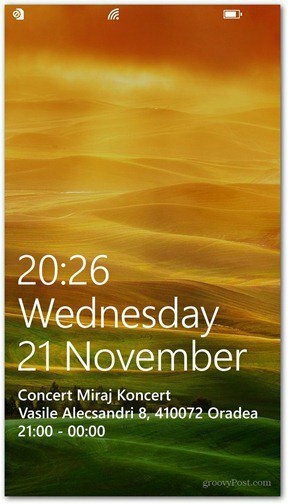Nintendo Switch sa nepripojí k TV: 7 opráv
Herný Spínač Nintendo Hrdina Nintendo / / August 25, 2022

Posledná aktualizácia dňa

Nintendo Switch je handheld aj TV konzola, alebo by aspoň mala byť. Tu je niekoľko vecí, ktoré môžete vyskúšať, ak sa váš prepínač nepripojí k televízoru.
Nintendo Switch je najnovšia z dlhej rady inovatívnych konzol od japonského herného giganta. Hlavnou výhodou prepínača je, že môžete hrať svoje hry v handheld režime alebo ho pripojiť k doku a pokračovať v hraní na televízore. Čo ak sa však váš prepínač nepripojí k televízoru?
Môže sa stať, že keď zapojíte Switch do doku, nič sa nestane. Ak sa tak stane, získate len polovičnú výhodu tohto všestranného zariadenia. Našťastie existuje niekoľko krokov, ktoré môžete podniknúť na vyriešenie problému.
Tu je niekoľko možných opráv, ak sa váš Nintendo Switch nepripojí k televízoru.
1. Vyskúšajte iný kábel HDMI

Ak sa váš prepínač nepripojí k televízoru, nemusí to byť vôbec chyba hernej konzoly. Pripojenie sa vykonáva pomocou kábla HDMI a ak je tento kábel chybný, váš televízor nemusí prijímať signál z vášho prepínača.
Jednoduchým riešením je použiť iný kábel HDMI na pripojenie Nintendo Switch k televízoru. Kvalitný HDMI kábel nie je v dnešnej dobe príliš drahý, ale stojí za to uistiť sa, že problém je skôr, ako sa ponáhľate kúpiť si náhradu.
Skúste použiť kábel, o ktorom už viete, že funguje, ako napríklad kábel HDMI streamovacie zariadenie a váš televízor, aby ste zistili, či môžete prepínač pripojiť pomocou tohto kábla. Ak môžete, určite viete, že problémom je kábel HDMI. Prípadne môžete skúsiť pripojiť k televízoru iné zariadenie pomocou kábla HDMI.
Ak ani toto nefunguje, pravdepodobnou príčinou je kábel.
2. Vyskúšajte iný port HDMI
Predtým, ako úplne zvalíte vinu na nohy svojho kábla HDMI, stojí za to sa uistiť, že problémom nie je chybný port HDMI.
Prepínač má iba jeden výstup HDMI, ale väčšina televízorov má viacero vstupov HDMI. Ak sa váš prepínač nepripojí k televízoru, skúste pripojiť kábel HDMI do iného vstupu HDMI na televízore a zistite, či sa tým veci zlepšili.
3. Zmeňte vstup TV
Keďže väčšina televízorov je vybavená viacerými vstupmi HDMI, problémom môže byť jednoducho to, že váš televízor zobrazuje jeden z ďalších vstupov HDMI, a nie ten, ku ktorému je pripojený váš prepínač.
Diaľkové ovládanie televízora by malo mať tlačidlo vstupu – stlačením tohto tlačidla budete prepínať medzi rôznymi vstupmi televízora. Pomocou tohto tlačidla môžete prejsť cez všetky vstupy HDMI. Počkajte niekoľko sekúnd, kým prejdete na každý ďalší vstup, pretože niekedy môže chvíľu trvať, kým sa obrázok objaví na obrazovke.
Váš televízor by mal mať aj štítky pre každý vstup HDMI, aj keď sú často dosť ťažko čitateľné. Ak viete, do ktorého vstupu je zapojený váš kábel HDMI, budete vedieť, ktoré nastavenie vstupu musí byť zapnuté na vašom televízore.
4. Zapojte káble v špecifickom poradí

Akokoľvek divne to znie, zjavne existuje špecifické poradie, v ktorom máte pri pripájaní Nintendo Switch k televízoru všetko zapojiť. Ak robíte veci mimo poradia, môže to byť príčinou vašich problémov s pripojením.
Ak chcete pripojiť Nintendo Switch k televízoru v správnom poradí:
- Odpojte všetko, aby ste sa uistili, že začínate od nuly. To zahŕňa odstránenie prepínača z doku.
- Zapojte sieťový adaptér do prepínača pomocou konektora USB-C.
- Teraz zapojte druhý koniec AC adaptéra do elektrickej zásuvky a zapnite napájanie.
- Zapojte kábel HDMI do doku Switch.
- Zapojte druhý koniec kábla HDMI do televízora.
- Nakoniec vložte svoj Nintendo Switch do doku. Ak všetko pôjde podľa plánu, Nintendo Switch by sa mal pripojiť k televízoru.
5. Upravte nastavenia televízora na prepínači
Váš Nintendo Switch má niekoľko nastavení televízora, ktoré môžete vyladiť. Ak však pre svoj televízor nemáte správne nastavenia, môžete mať problémy s pripojením prepínača.
Ak chcete zmeniť nastavenia prepínača TV:
- V Domov menu, vyberte Systémové nastavenia.
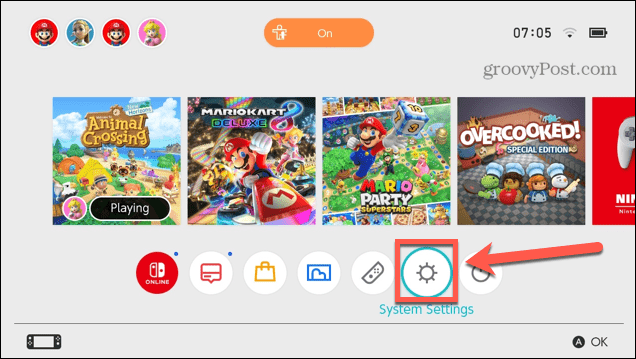
- Prejdite nadol a klepnite na TV výstup.
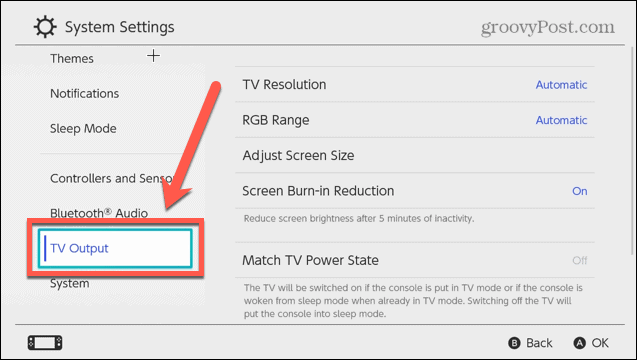
- Ak ešte nie sú, skúste nastaviť Rozlíšenie TV a Rozsah RGB do Automaticky.
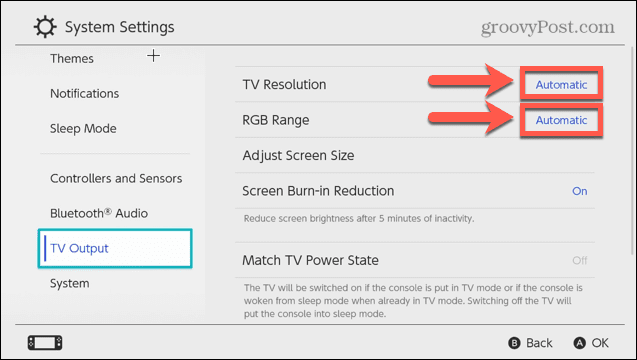
- Ak Automaticky nastavenia nefungujú, vyskúšajte ďalšie možnosti pre tieto dve nastavenia, aby ste zistili, či je to nejaký rozdiel.
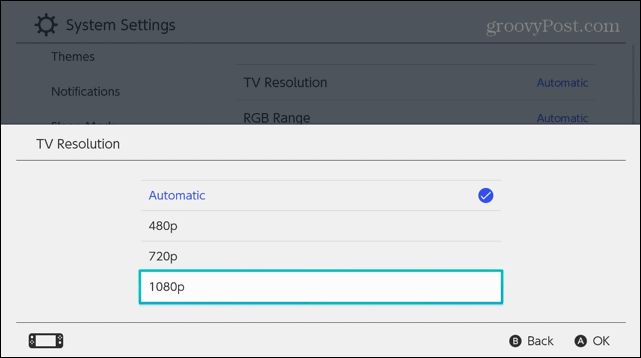
- Môžete tiež skúsiť otáčanie Priraďte stav napájania televízora do VYPNUTÉ aby ste zistili, či to pomôže.
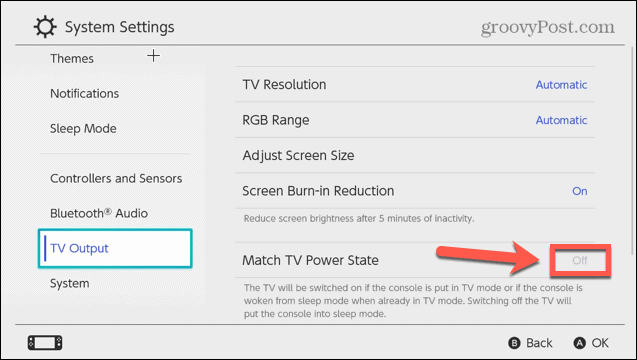
6. Resetujte napájací adaptér
Resetovanie napájacieho adaptéra môže tiež vyriešiť vaše problémy. Toto je riešenie, ktoré majiteľom Switchu navrhlo samotné Nintendo.
Resetovanie napájacieho adaptéra pre Nintendo Switch:
- Odpojte napájací adaptér zo zásuvky.
- Počkajte 60 sekúnd.
- Zapojte adaptér späť do elektrickej zásuvky.
- Váš napájací adaptér je teraz resetovaný.
7. Kontaktujte Nintendo
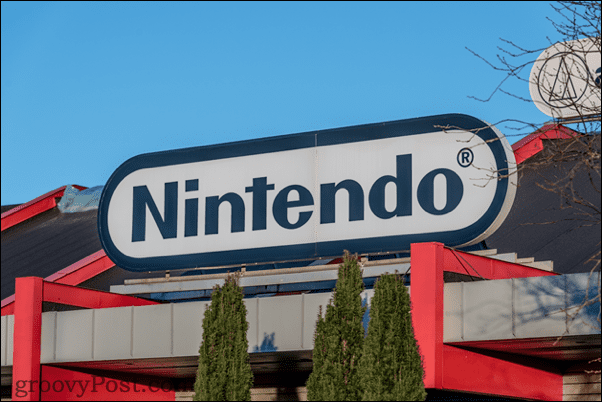
Ak žiadna z vyššie uvedených opráv nefunguje, odporúčame kontaktovať Nintendoalebo v obchode, kde ste si zakúpili prepínač.
Niektorým používateľom, ktorí nahlásili problémy s tým, že sa ich prepínač nepripája k televízoru, bolo povedané, že to môže byť spôsobené chybným čipom HDMI. Ak je váš prepínač stále v záruke, možno budete môcť získať náhradný produkt, ktorý váš problém vyrieši.
Vráťte svoje hry do starých koľají
Ak sa váš Nintendo Switch nepripojí k televízoru, dúfajme, že jedna z vyššie uvedených opráv vám pomôže vrátiť sa do hry. Jednou z výhod tohto problému, ktorý sa vyskytuje s vaším prepínačom, je, že aj keď sa nemôžete pripojiť k televízoru, stále môžete hrať v ručnom režime, kým nenájdete príčinu problému.
Ak potrebujete poslať svoj vypínač na opravu alebo výmenu, možno budete chcieť zrušte svoje predplatné Nintendo Online medzitým. Nerobte si starosti, ak vám chýba oprava hry – vždy môžete hrať nejaké PC hry kým sa váš prepínač nevráti. Ak máte priateľov alebo rodinu, ktorí majú dobrú knižnicu hier, môžu dokonca zdieľať svoje hry na Steame s tebou.
Ako nájsť kód Product Key systému Windows 11
Ak potrebujete preniesť svoj produktový kľúč Windows 11 alebo ho len potrebujete na vykonanie čistej inštalácie operačného systému,...
Ako vymazať vyrovnávaciu pamäť prehliadača Google Chrome, súbory cookie a históriu prehliadania
Chrome odvádza skvelú prácu pri ukladaní vašej histórie prehliadania, vyrovnávacej pamäte a súborov cookie na optimalizáciu výkonu vášho prehliadača online. Jej postup...
Priraďovanie cien v obchode: Ako získať ceny online pri nakupovaní v obchode
Nákup v obchode neznamená, že musíte platiť vyššie ceny. Vďaka zárukám dorovnania cien môžete získať online zľavy pri nákupe v...